Die vorliegende Übersetzung wurde maschinell erstellt. Im Falle eines Konflikts oder eines Widerspruchs zwischen dieser übersetzten Fassung und der englischen Fassung (einschließlich infolge von Verzögerungen bei der Übersetzung) ist die englische Fassung maßgeblich.
Wird verwendet pgAdmin , um eine Verbindung zu einer RDS for SQL Postgre-DB-Instance herzustellen
Sie können das Open-Source-Tool verwenden, um eine Verbindung pgAdmin zu Ihrer RDS for Postgre-DB-Instance herzustellen. SQL Sie können es pgAdmin von http://www.pgadmin.org/
Um eine Verbindung zu Ihrer RDS SQL Postgre-DB-Instance herzustellen, verwenden Sie pgAdmin
-
Starten Sie die pgAdmin Anwendung auf Ihrem Client-Computer.
-
Klicken Sie auf der Registerkarte Dashboard auf Add New Server (Neuen Server hinzufügen).
-
Geben Sie im Dialogfeld Create — Server auf der Registerkarte Allgemein einen Namen ein, unter dem der Server identifiziert werden sollpgAdmin.
-
Geben Sie auf der Registerkarte Verbindung die folgenden Informationen der DB-Instance ein:
-
Geben Sie unter Host den Endpunkt ein, z. B.
mypostgresql.c6c8dntfzzhgv0.us-east-2.rds.amazonaws.com. -
Geben Sie in das Feld Port den zugehörigen Port ein.
-
Geben Sie für Benutzername den Benutzernamen ein, den Sie beim Erstellen der DB-Instance eingegeben haben (wenn Sie den „Haupt-Benutzernamen“ vom Standardwert
postgresgeändert haben). -
Geben Sie unter Password (Passwort) das beim Erstellen der DB-Instance festgelegte Passwort ein.
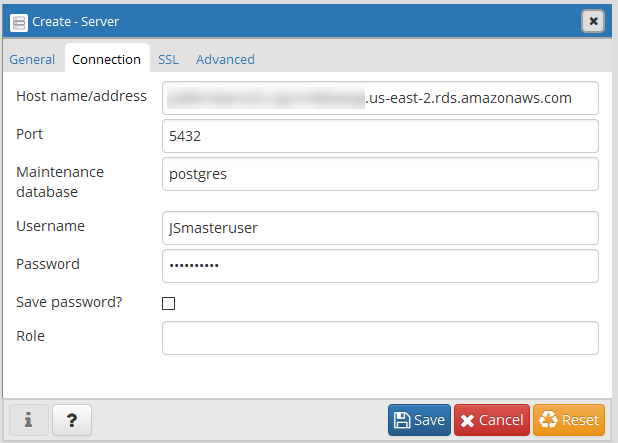
-
-
Wählen Sie Save (Speichern) aus.
Falls Probleme beim Herstellen der Verbindung auftreten, lesen Sie die Informationen unter Problembehandlung bei Verbindungen zu Ihrer RDS for Postgre-Instanz SQL.
-
Um im pgAdmin Browser auf eine Datenbank zuzugreifen, erweitern Sie Server, DB-Instance und Datenbanken. Wählen Sie anschließend die gewünschte Datenbank in der DB-Instance aus.

-
Um ein Fenster zu öffnen, in dem Sie SQL Befehle eingeben können, wählen Sie Tools, Query Tool.